Наши iPhone способны настолько, что многие из нас только царапают поверхность с нашим ежедневным использованием. Расширение навыков вашего iPhone не означает, что вы должны создавать функциональные фильмы или стать разработчиком приложений высокого уровня. Вы можете просто изучить скрытые функции, которые облегчают ваши ежедневные задачи. Итак, давайте посмотрим на лучшие скрытые уловки для iPhone, чтобы ваш iOS использовал немного проще и намного веселее.
Веселиться
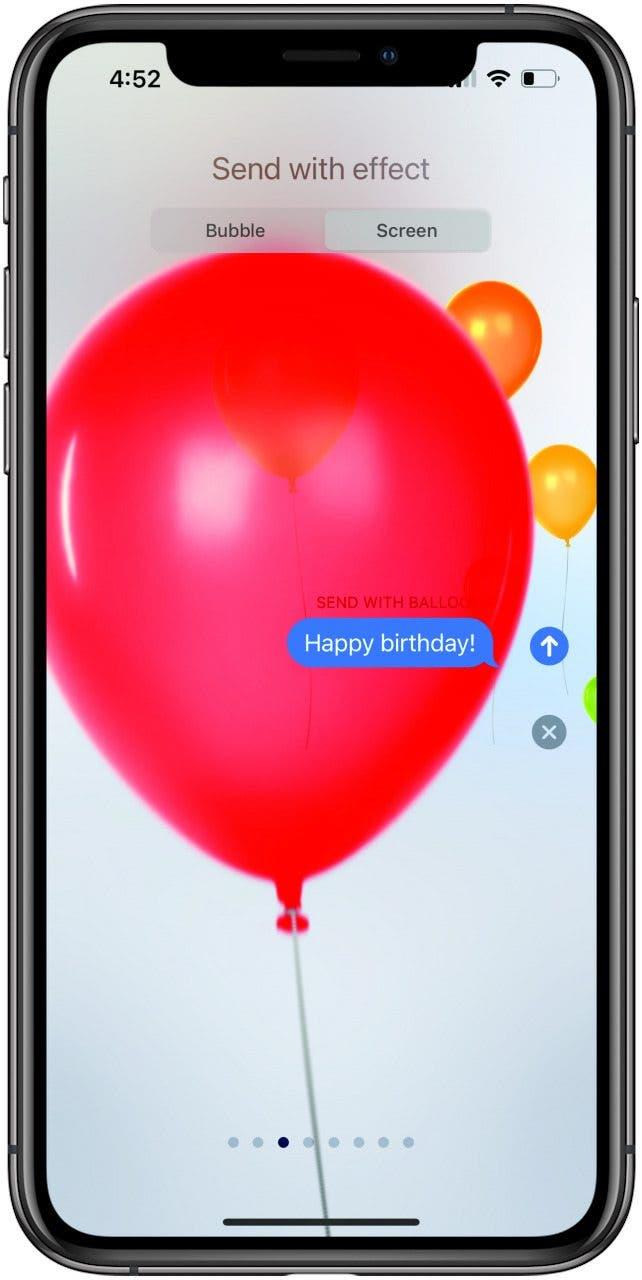
1. Отправьте свое сообщение стильно
Apple хочет позволить вам выразить себя в сообщениях, выяснившихся с появлением смайликов, мемудзи, анимоджи и всех видов моджи, о которых вы можете подумать. Но знаете ли вы сами анимировать свои сообщения? Введите сообщение, которое вы хотите отправить в существующем чате, или введите контакт, чтобы создать новый поток сообщения, напишите свое сообщение, а затем нажмите на стрелку Blue Send. Вас будут относиться к меню с забавными параметрами анимации, и если вы нажмете на вкладку экрана и проведете направо, вы получите еще больше, от воздушных шаров до фейерверков и многого другого.
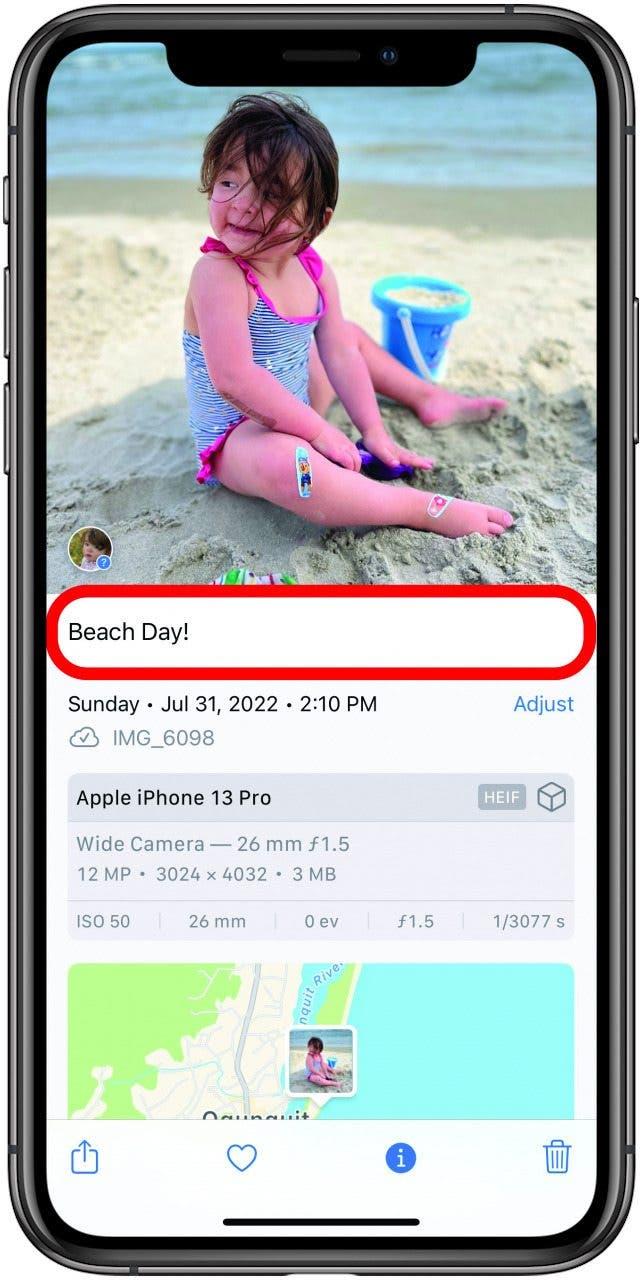
2. Подпись ваших фотографий
Подпись ваших снимков так же удобна, как и приятно. Подписи помогают вашему iPhone идентифицировать людей, места и вещи на ваших фотографиях. Они облегчают поиск фотографий по имени или фразе, а также для чтения экрана, чтобы описать картинку. Вы также можете добавить свои собственные мысли и воспоминания, как в альбоме или журнале. Чтобы добавить подпись, просто проведите на фотографию, нажмите на поле с надписью, добавьте подпись, введите свой заголовок, а затем нажмите. Проведите вниз, чтобы закрыть. Чтобы просмотреть подпись, просто проведите на эту фотографию снова.
Снять нагрузку
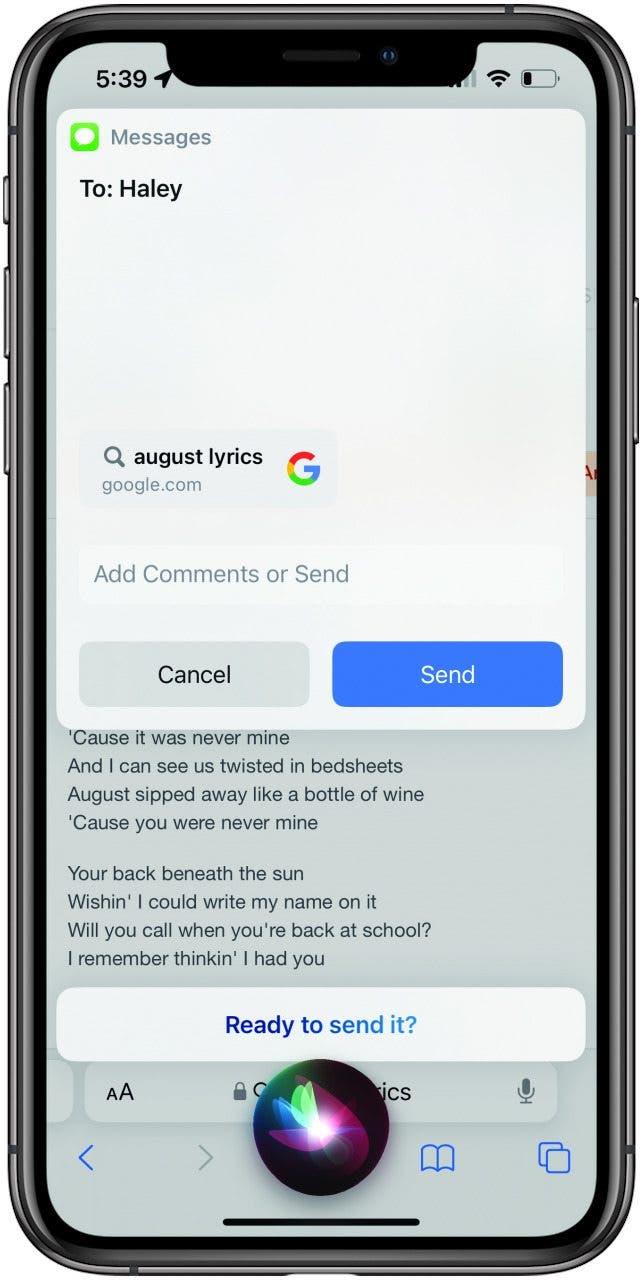
3. Используйте Siri, чтобы поделиться
Использование SIRI для обмена — это не только более простой способ отправки фотографий, видео и веб -сайтов, но также предлагает тем, кто имеет ограниченную мобильность, гораздо лучший вариант обмена. Не каждое приложение включает в себя обмен Siri, но многие делают. Чтобы поделиться с помощью Siri, просто откройте веб -страницу, фотографию или другой контент, которым вы хотите поделиться, и скажите: «Привет, Сири, поделитесь этим с …», затем название контакта, на который вы хотите отправить его. Сири заставит вас подтвердить и показать вам черновик сообщения. Либо скажите «да», чтобы подтвердить, либо нажмите «Отправить стрелу самостоятельно». Не волнуйтесь, если Siri Sharing невозможно, ваш iPhone сообщит вам!
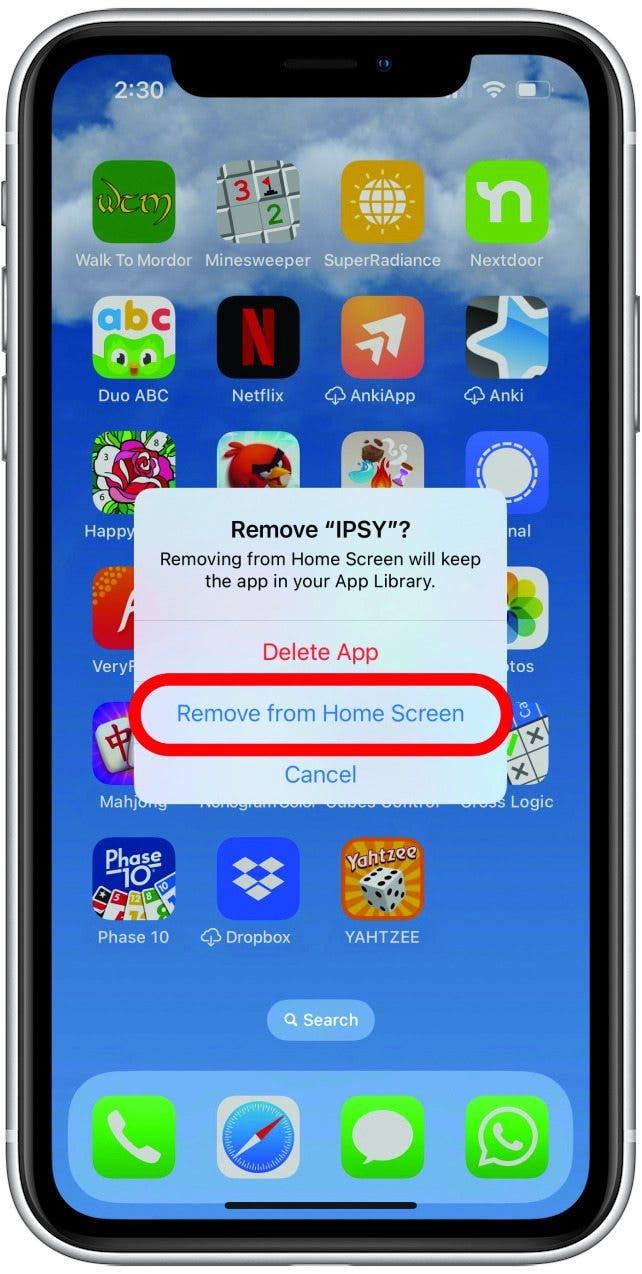
4. Очистите домашний экран
Наличие слишком большого количества значков приложений на домашнем экране может замедлить вас или даже полностью вытащить вас. Обычно мы хотим иметь гораздо больше приложений на наших iPhone, чем мы используем ежедневно (например, я держу Uber, даже если я использую его только во время путешествия), и нам не нужны все на наших домашних экранах. К счастью, вы можете удалить значок приложения с своего домашнего экрана, но все же найти его в библиотеке приложений. Все, что вам нужно сделать, это долго нажимать на значок приложения, нажмите «Удалить приложение», а затем нажмите «Удалить» с главного экрана. Теперь он будет вне вашего домашнего экрана и в вашей библиотеке приложений.
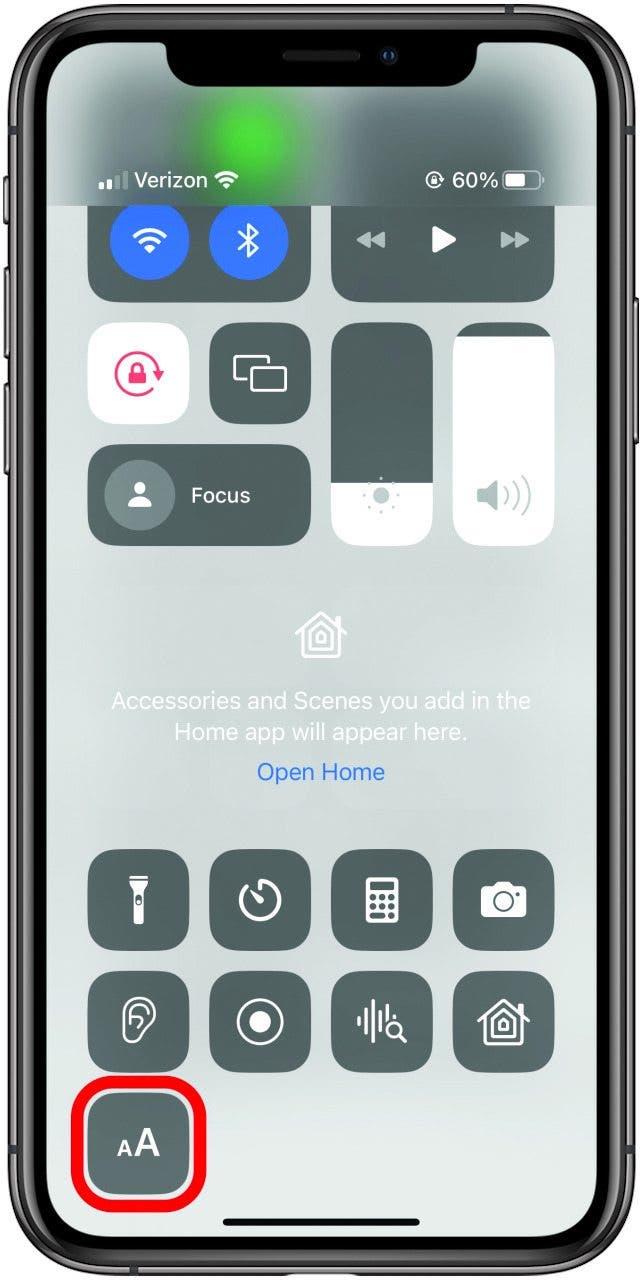
5. Персонализируйте размер шрифта по приложению
Каждое приложение имеет свой собственный размер шрифта по умолчанию, но вы, возможно, захотите настроить их индивидуально, вместо того, чтобы делать всеобщее увеличение на экране вашего iPhone. Во -первых, вам нужно добавить опцию размера текста в ваш центр управления. В настройках нажмите Центр управления. Переключить доступ к приложениям. Прокрутите вниз до раздела более управления и нажмите на зеленую стрелку рядом с размером текста. Теперь, когда вы откроете приложение, проведите, чтобы открыть свой центр управления, и нажмите на текстовый значок (два A). На вашем экране появится слайдер, и вы можете провести или вниз, чтобы настроить размер текста в этом приложении.
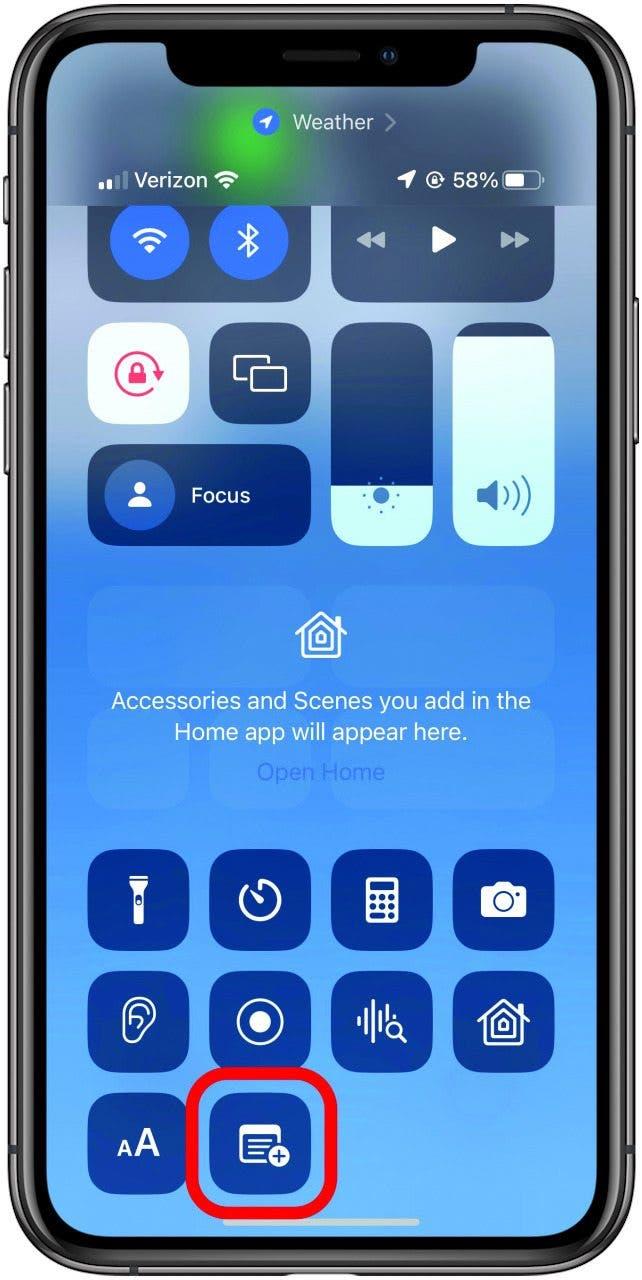
6. Напишите заметки с экрана блокировки
Часто я захочу написать записку так быстро, что разблокировка моего iPhone может иметь значение между запоминанием того, что я хотел сказать, и забыть об этом навсегда. К счастью, вы можете обойти свой экран блокировки и открыть приложение Notes прямо из вашего центра управления. В настройках нажмите Центр управления, затем нажмите примечания. Затем, в настройках, нажмите «Идентификатор и пароль и переключатель» в центре управления, чтобы вы могли получить доступ к своему центру управления, когда ваш iPhone заблокирован. Теперь все, что вам нужно сделать, это смахивать, чтобы открыть центр управления и нажать значок приложения Notes, и все готово!
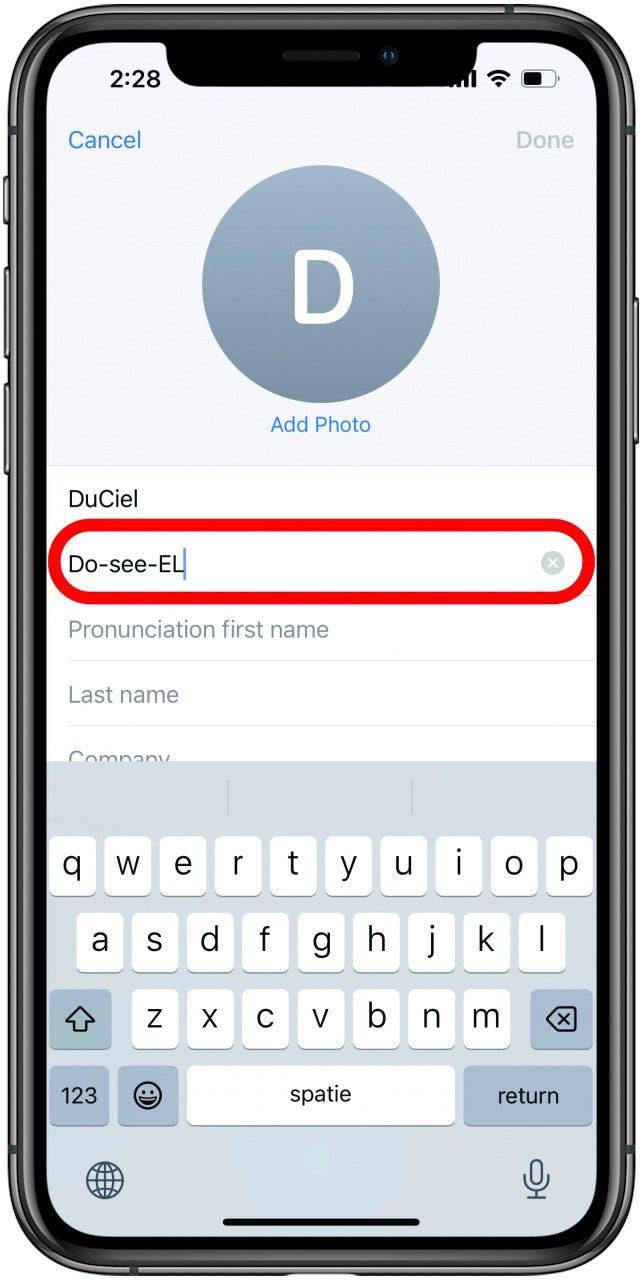
7. Научите Сири произносить имя
У многих из нас есть имена, которые мы должны сломать фонетически, и Сири, несмотря на лучшие попытки, обычно полностью пропускает отметку. Обучение Siri правильно произносить название контакта значительно облегчает использование Siri, чтобы назвать этим человеком, сохраняя вас от гимнастики произношения, когда вы пытаетесь заставить его понять. Откройте контакты, нажмите на имя контакта, затем нажмите «Редактировать». Прокрутите вниз, пока не увидите «Добавить поле» и нажмите его. Выберите фонетическое имя, фонетическое второе имя или фонетическую фамилию. Введите фонетическое произношение желаемого имени, и нажмите «Сохранить».
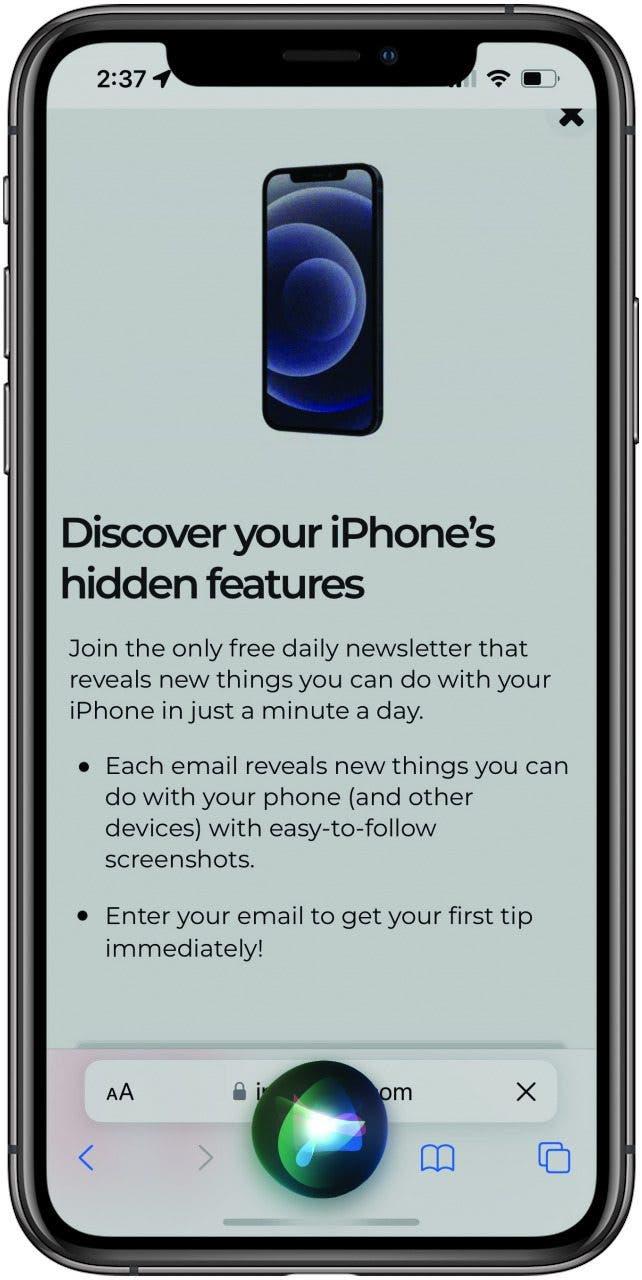
8. Попросите Siri сделать снимок экрана
Независимо от того, заполнены ли ваши руки или у вас ограниченная мобильность, если Siri сделает скриншот, — это очень полезный трюк, который, как не так много людей, возможно. Хотите верьте, хотите нет, это так же просто, как сказать: «Привет, Сири, сделай скриншот». Сири сфотографирует экран и сохранит его в приложении для ваших фотографий, как обычно, и вы также сможете найти его в папке экрана. Тем не менее, вам понадобится сотовое соединение или Wi-Fi для Siri, чтобы выполнить эту команду, поэтому, если вы где-то без каких-либо услуг, вручную съемки экрана может быть вашим единственным вариантом.
Сделай это быстро
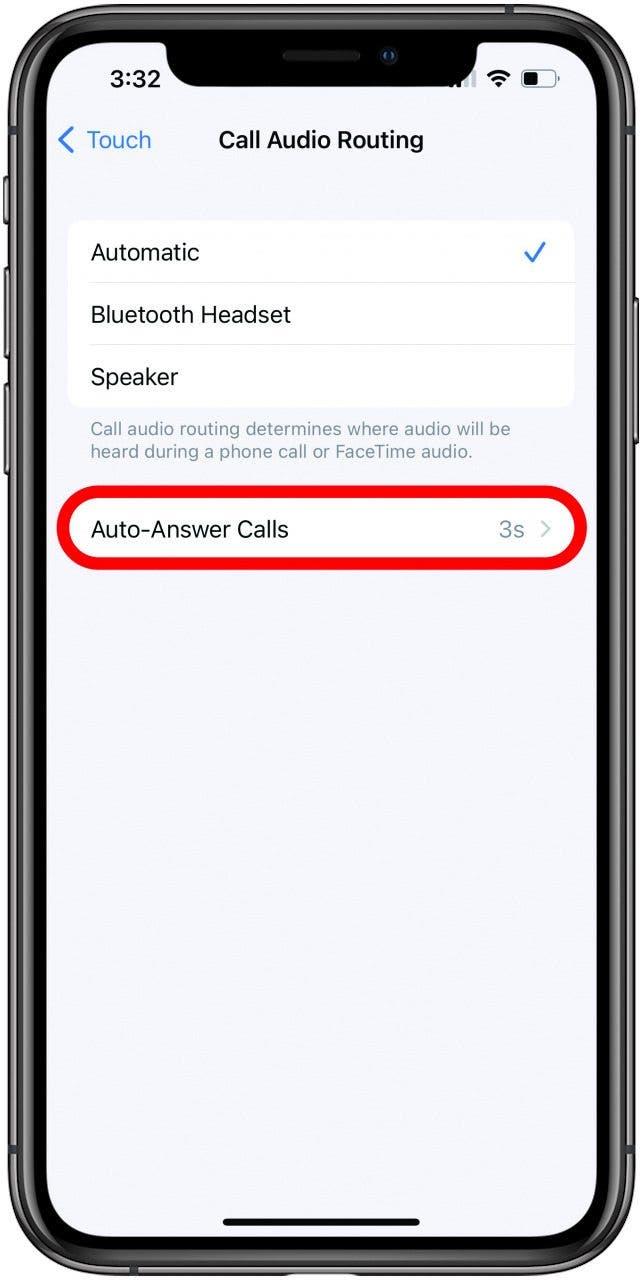
9. Автоматически отвечать на звонки
Может быть множество причин, почему вы не можете физически ответить на звонок. Может быть, вы покраснели в подготовке к ужину, или, возможно, ограниченная подвижность препятствует вашей способности провести экран. Независимо от причины, если ваш iPhone автоматически отвечает на вызовы, чтобы вы могли быть большой помощью. Чтобы настроить его, перейдите к доступности в настройках, нажмите Touch, затем прокрутите вниз и коснитесь маршрутизации звука вызовов. Нажмите на вызовы с автоматическими ответами, затем в следующих вызовах автоматического перехода на дисплей. Отсюда выберите, как быстро ответит на ваш iPhone. Это может быть как можно скорее, или вы можете дать себе полную минуту, чтобы ответить самостоятельно.
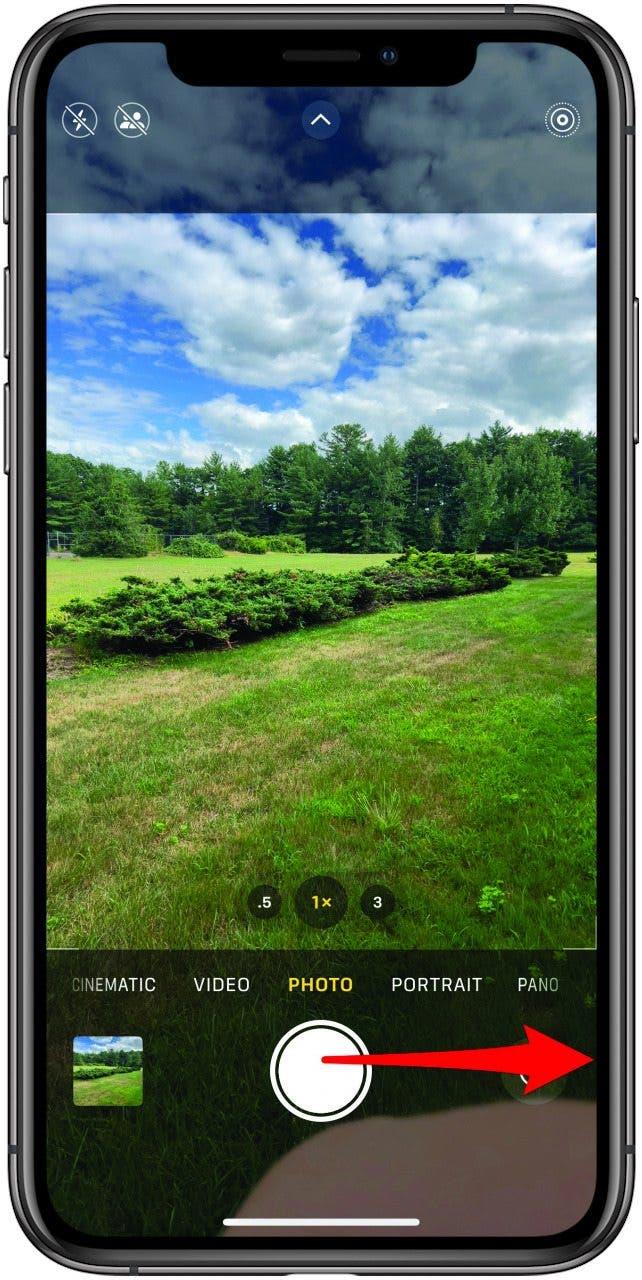
10. Запишите видео быстро
Когда вы найдете идеальный момент для видео, у вас не всегда есть время переключаться между фото и видео на вашем iPhone. К счастью, есть удобный трюк, чтобы начать мгновенно запись в видео, даже если вы находитесь в обычной настройке фотографий. Просто перетащите кнопку затвора вправо. Ваша камера начнет записывать видео, которое вы можете закончить, нажав на кнопку Center Shutter, которая теперь отображает значок «Красный видеозапись». Белая кнопка затвора справа поступит на месте. Не нужно удерживать кнопку затвора после того, как вы проведете; Просто проведите один раз и позвольте ему делать свое дело!
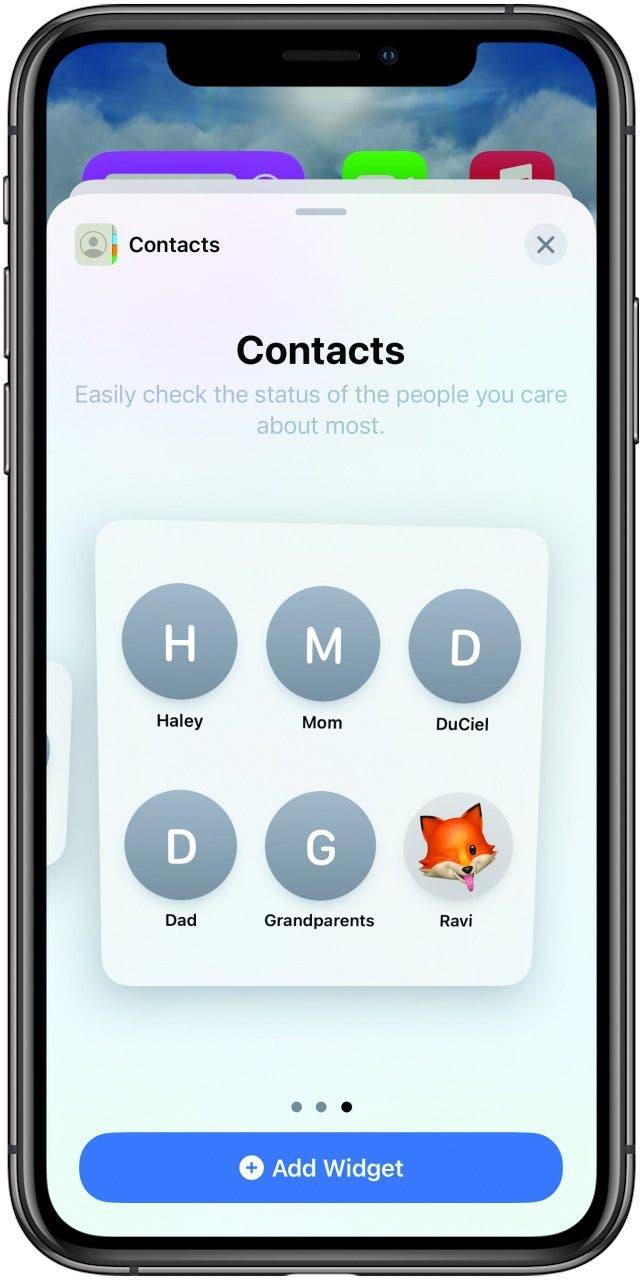
11. Держите любимые контакты на домашнем экране
У вас есть несколько людей, с которыми вы регулярно обращаетесь? Вместо того, чтобы прокручивать обратно через предыдущие вызовы или потоки сообщений, вы можете добавить виджет на свой домашний экран, на котором отображаются ваши самые связанные люди. Просто нажмите на пустую область домашнего экрана, пока он не войдет в режим поката. Затем нажмите значок «Добавить» в верхней части слева. В поле, которая появляется, прокрутите вниз, пока не увидите контакты. Нажмите на него, проведите, пока не увидите желаемый виджет размер, затем нажмите «Добавить виджет». Теперь вам просто нужно нажать на имя в виджете, чтобы контактная информация об этом человеке для появления.
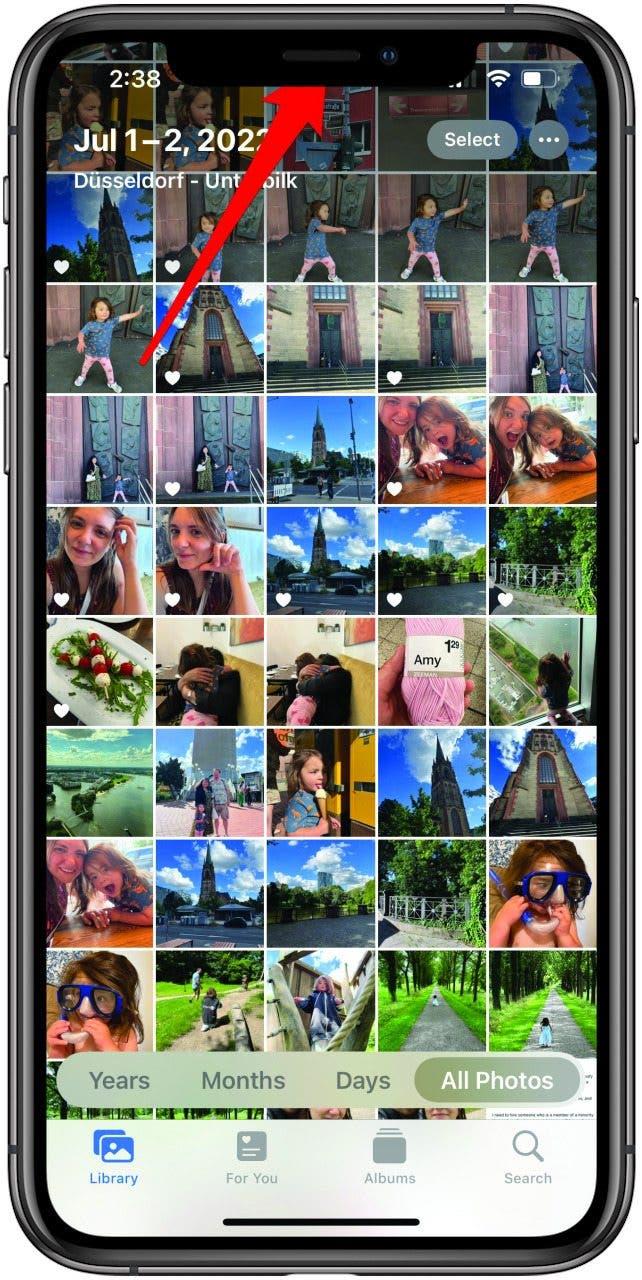
12. Отпрыгните к вершине приложения
Знаете ли вы, что простой жест iPhone может спасти ваш большой палец в тренировке, прокручиваясь до вершины большинства приложений? Внутри большинство приложений с вертикальной прокруткой вы можете вернуться к вершине, нажав определенную часть экрана. Все, что вам нужно сделать, это нажать на центральную верхнюю часть вашего iPhone, обычно чуть ниже выемки, если у вас есть. Это прыгнет вас обратно на вершину, поэтому, если вы хотите увидеть, с чего на самом деле начинается ваша коллекция фотографий, или ищите название длинной статьи, которую вы только что закончили читать, вы можете сделать это за один штрих.
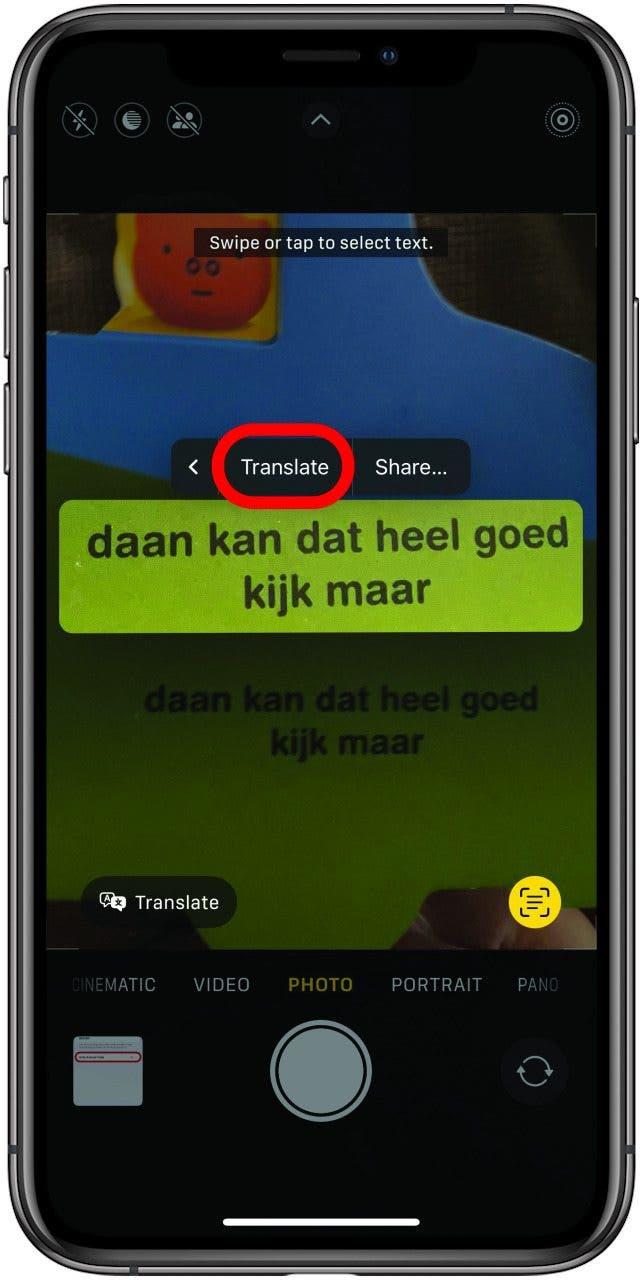
13. Быстро перевести текст
Независимо от того, путешествуете ли вы или просто сталкиваетесь с фразой на языке, которого вы не знаете, живой текст может перевести для вас без необходимости вводить фразу и самостоятельно выбирать язык. Просто сфотографируйте текст или просто откройте камеру и укажите ее на текст, и нажмите кнопку «Живой текст», как только она появится. Нажмите на стрелку в сторону, а затем нажмите «Перевод». Ваше приложение Translate покажет вам перевод и даст вам варианты для фаворита, изменить язык или скопировать перевод. Когда вы закончите, просто нажмите X в правом верхнем углу, чтобы выйти.
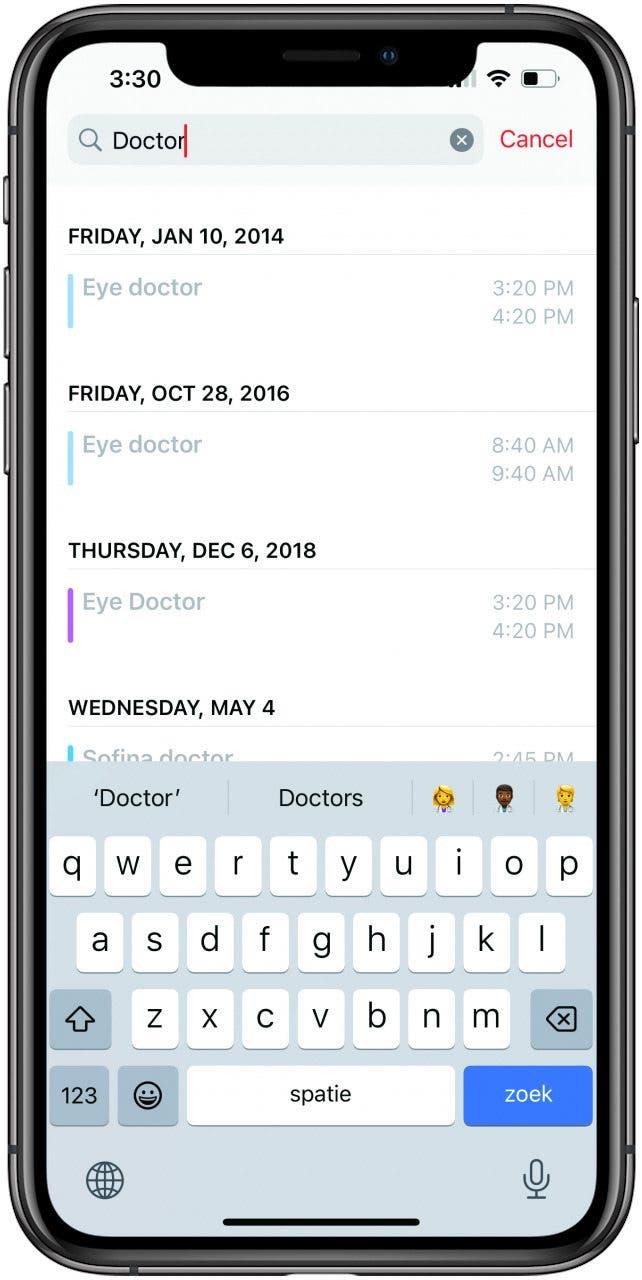
14. быстро найдите события в вашем календаре
Знаешь, у тебя есть вечеринка по случаю дня рождения в этот месяц, но не можешь вспомнить дату? Вы можете искать приложение календаря, чтобы найти события и их даты. Вам нужно будет сохранить события в вашем календаре, но большинство праздников автоматически введены в приложение календаря по умолчанию. Просто откройте свое календарное приложение и нажмите на значок поиска. Затем введите имя события. Результаты будут включать все события с таким именем, в том числе те, которые прошли, поэтому обязательно проверьте год!

